Cara membandingkan dua file di linux
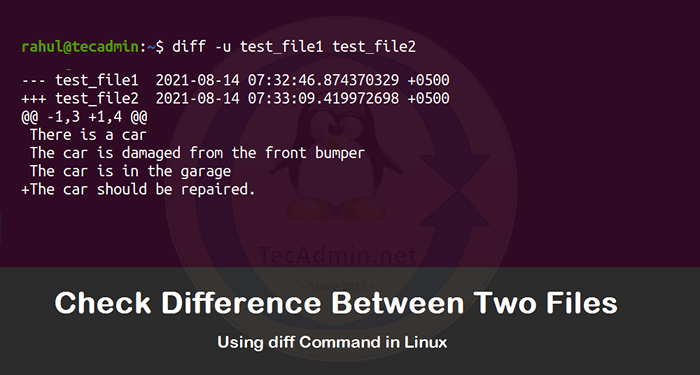
- 620
- 159
- Dwayne Hackett
Terkadang kami diharuskan membandingkan dua atau lebih dari dua file untuk beberapa modifikasi atau hanya untuk memeriksa kesalahan dalam dua file yang sama. Alih-alih membaca kedua file dan membandingkannya dengan tepat, kami memiliki beberapa alat bawaan di Linux yang dapat membantu kami dalam hal ini.
Dalam artikel ini, kita akan membahas fungsi bawaan dan beberapa alat pihak ketiga yang digunakan untuk membandingkan dengan file di Linux dan cara kerjanya.
Cara membandingkan file di linux
Untuk file perbandingan dengan menggunakan utilitas berikut:
- Diff
- Colordiff
- Wdiff
Apa perintah dif di linux
Perintah Diff membandingkan dua file berdasarkan baris. Ini juga membantu kita untuk mengetahui perbedaan apa dalam file dan menyebutkan perbedaan itu. Itu selalu membandingkan file pertama dengan yang lain, yang berarti akan memberi tahu perbedaan yang ada dalam file pertama dengan membandingkannya dengan file kedua. Jadi ini akan merekomendasikan Anda membuat perubahan dalam file pertama (jika ada perbedaan) untuk mencocokkannya dengan file kedua.
Ada tiga huruf yang mungkin ditampilkan dalam hasil: "cara untuk ditambahkan", "C berarti mengubah" dan "D berarti menghapus". Tanda "" digunakan untuk menampilkan file kedua.
Sintaks dari perintah Diff adalah sebagai berikut:
Diff [nama file pertama] [nama file kedua]
Mari kita pertimbangkan contoh untuk memahami bagaimana perintah ini bekerja. Kami membuat dua file teks di folder Dokumen di Ubuntu 20.04 dengan nama i.e. test_file1 dan test_file2 memiliki teks yang ditampilkan pada gambar.
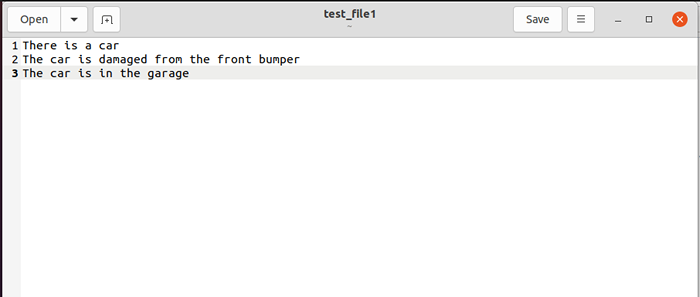
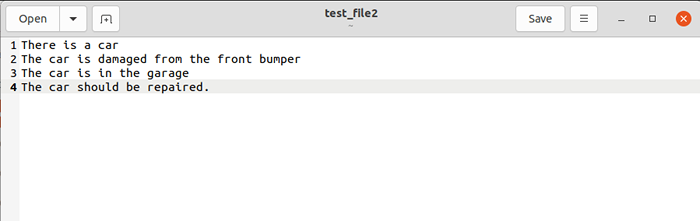
Sekarang, kami akan membuka perintah berikut di terminal Ubuntu 20.04 Untuk mengetahui perbedaannya. Pergi ke folder tempat file telah disimpan.
Diff test_file1 test_file2 
Output di atas menunjukkan kepada kita ada perbedaan dalam file di atas. Berarti 3A4 dalam file ke -1 A di baris ke -3 harus ditambahkan.
Sekarang, untuk klarifikasi lebih lanjut jalankan perintah berikut:
Diff test_file2 test_file1 
Dalam perintah ini, kami hanya membandingkan test_file2 dengan test_file1. Sekarang mari kita lihat outputnya. Dalam output ini arti "4d3" berarti menghapus Baris 4 dari test_file2 Untuk mencocokkan test_file1.
Ada bendera yang berbeda yang membantu kita dalam memahami perbedaan dalam file lebih mudah. Sebelum membahas bendera, mari kita lihat sintaks umum menggunakan bendera.
Diff -[Flag] [FileName1] [FileName2]
Ada banyak bendera yang digunakan untuk tujuan yang berbeda. Kami akan membahas dua dari mereka di sini secara rinci untuk pemahaman.
Cara melihat file dalam mode konteks menggunakan perintah diff
Untuk melihat hasil dalam mode konteks, kami akan menggunakan bendera "C". Mari kita pertimbangkan contoh sebelumnya dan bandingkan menggunakan bendera ini dan periksa cara kerjanya.
Diff -c test_file1 test_file2 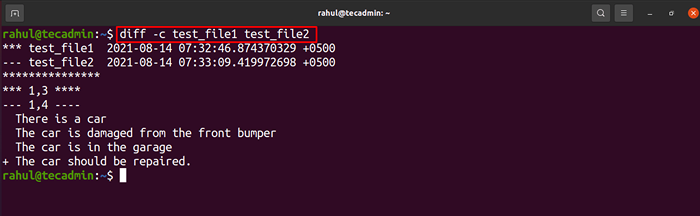
Dalam output ini menggunakan bendera, detail pembuatan file serta waktu juga disebutkan. “!" berarti perubahan diperlukan, "-" berarti sesuatu yang harus dihapus dan "+" datang itu berarti menambahkan sesuatu untuk mencocokkan file pertama dengan file kedua.
Bagaimana Mode Terpadu Bekerja Menggunakan Perintah Diff:
Itu digunakan untuk melihat file dalam mode terpadu. Kita dapat melihat dengan menggunakan bendera "u", perbedaan antara itu dan mode konteks adalah bahwa itu tidak menunjukkan informasi yang tidak penting.
Mari kita pertimbangkan contoh.
diff -u test_file1 test_file2 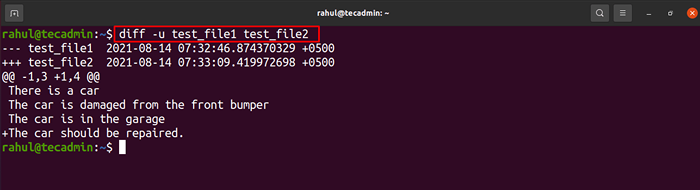
Jadi kami mengamati bendera ini menampilkan hasilnya dengan cara yang tepat sehingga pembaca dapat memahaminya dengan lebih baik. Dalam output di atas, rata -rata -1,3 dalam file pertama Anda harus menghapus "dari bumper" dan juga menambahkan baris keempat.
Beberapa bendera lain dan kegunaannya adalah:
| Bendera | Detail |
|---|---|
e | Itu digunakan untuk menampilkan output pada skrip ED. |
y | Ini menampilkan output dalam warna |
Q | Memberikan output hanya jika ada perbedaan |
Kita dapat melihat semua bendera dan fungsinya dengan mengetik perintah berikut di terminal Ubuntu.
Man diff 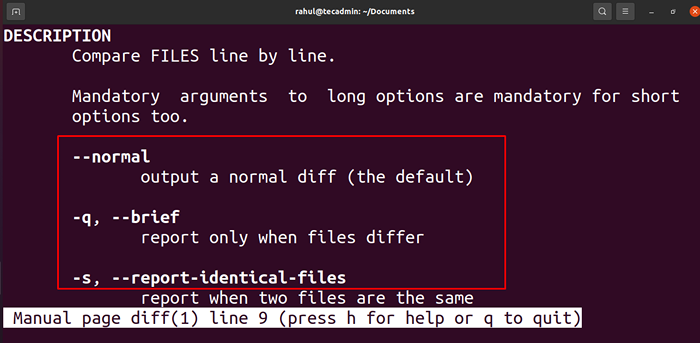
Apa Colordiff memerintah?
Kerja Colordiff Perintah sama dengan perintah diff, tetapi menampilkan hasil dengan cara yang penuh warna yang membantu pengguna untuk memahami dengan mudah dan itu adalah file yang dapat dibaca yang menarik bagi pembaca.
Mari kita pertimbangkan contoh sebelumnya.
Colordiff test_file1 test_file2 Outputnya dengan cara yang penuh warna.

Apa Wdiff memerintah
Itu membandingkan file kata demi kata. Ini memberi tahu kami kata mana yang harus ditambahkan dan juga di mana harus ditambahkan agar kedua file tersebut cocok. Untuk pemahaman, pertimbangkan contoh sebelumnya lagi:
wdiff test_file1 test_file2 Outputnya adalah:

Kita dapat melihat dari output bahwa "dari bumper depan" harus dihapus dan "mobil harus diperbaiki" ditambahkan. Tapi itu tidak memberi tahu di baris mana. Inilah perbedaan antara "Wdiff" Dan "Diff".
Alat pihak ketiga dapat digunakan untuk keperluan perbandingan dua file di Linux. Alat yang banyak digunakan adalah Vimdiff.
Bandingkan file dengan Vimdiff
Kami juga dapat menggunakan editor VIM untuk membandingkan dua file di Linux. Untuk tujuan ini pertama kami menginstal editor vim sebagai:
sudo apt install vim Sekarang kami membandingkan file sebelumnya dengan menggunakan editor vim.
vimdiff test_file1 test_file2 Output ditampilkan sebagai:
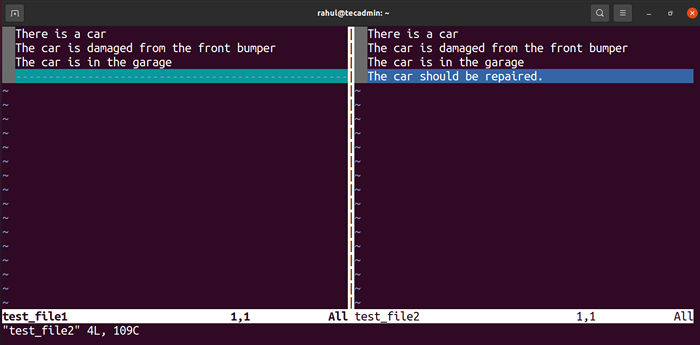
Kami melihat output ada di tabel dan disorot oleh warna. Porsi yang harus ditambahkan disorot dalam warna biru dan “-“ dalam warna biru menunjukkan di mana konten harus ditambahkan.
Selain ini, ada banyak editor pihak ketiga, yang dapat digunakan untuk perbandingan dua file di Linux misalnya, kompare, penggabungan diff, alat difus-gui, dll.
Kesimpulan
Di era ini, semua orang menginginkan kemudahan dalam hidup karena itu, alih -alih membandingkan file dari kata ke kata kami ingin membandingkannya dengan beberapa alat sehingga dapat memberi kami hasil yang akurat dalam waktu yang lebih sedikit. Dalam artikel ini, kami membahas bagaimana kami dapat membandingkan dua file di Linux dengan menggunakan perintah bawaan serta alat pihak ketiga.

